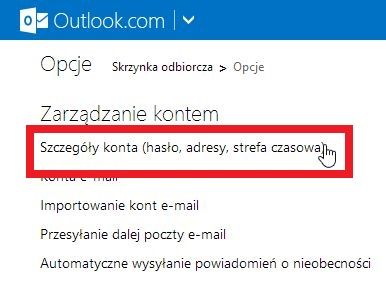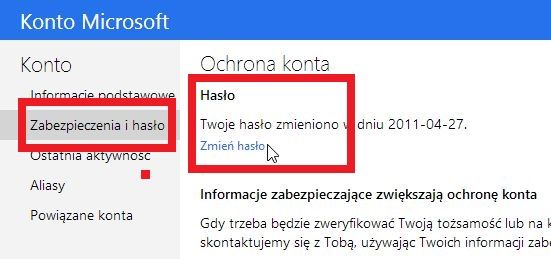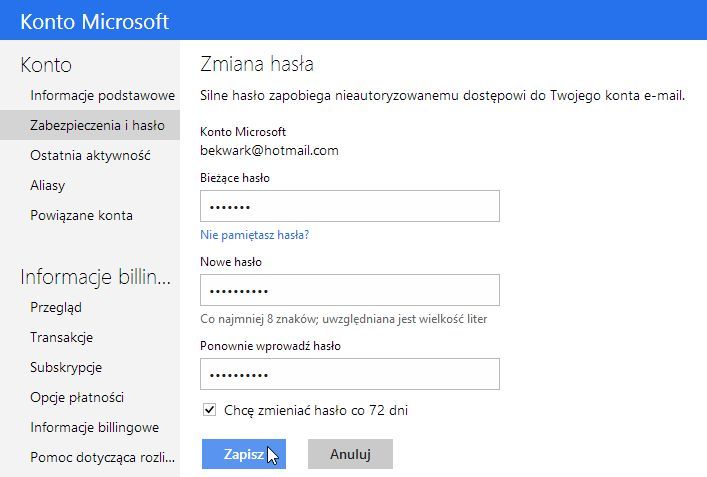Вчера мы обсудили, как изменить пароль в почтовом ящике Gmail. Сегодня мы хотели бы показать вам, как сделать то же самое с электронной почтой Microsoft или Outlook.com. Здесь также очень просто изменить пароль на новый.
Хотя пароли пользователей Интернета просочились из учетной записи Gmail, владельцы учетных записей на Outlook.com также должны обратить внимание на их безопасность. Если вы ранее использовали слабый пароль или хотите просто изменить его для нового — вот простое руководство.
Чтобы изменить пароль в Outlook.com или Hotmail, вы должны сначала войти на сайт с помощью веб-браузера. Как только мы это сделаем, щелкните значок параметра (cog) в правом верхнем углу и выберите вкладку «Параметры» в раскрывающемся меню.
Мы обновлены до страницы настроек Outlook. Теперь вам нужно найти раздел «Управление учетной записью» и нажать ссылку «Данные учетной записи» (пароль, адреса, часовой пояс).
На новой вкладке нам нужно будет подтвердить пароль для нашей учетной записи на Outlook.com. Затем щелкните в левом меню «Безопасность» и пароль, а после подтверждения нажмите «Сменить пароль» в первом разделе (Пароль).
Теперь все, что вам нужно сделать, это ввести текущий пароль, а затем дважды новый пароль, который вы хотите ввести. Мы также можем проверить, что мы хотим изменить пароль каждые 72 дня — в целях безопасности. Изменения будут немедленно реализованы.